Podobne tematy
[DDNS] Jak usunąć zarejestrowaną nazwę hosta DDNS w routerze?
W tym artykule omówiono dwa sposoby usuwania zarejestrowanej nazwy hosta ASUS DDNS: (1) Wyrejestruj (2) Skorzystaj z aplikacji ASUS Router, aby usunąć nazwę hosta ASUS DDNS.
Jeśli chcesz zmienić nazwę zarejestrowanego hosta ASUS DDNS, zapoznaj się z trzema poniższymi scenariuszami: (1) Wyłącz funkcję DDNS; (2) Zmień nazwę hosta ASUS DDNS; (3) Przenieś nazwę hosta ASUS DDNS z oryginalnego routera do nowego urządzenia.
Uwaga: Jeśli w routerze załączona jest funkcja ASUS DDNS (Dynamic Domain Name System) i jest używana, nie można usunąć nazwy hosta ASUS DDNS.
Jeśli chcesz usunąć zarejestrowaną nazwę hosta ASUS DDNS, możesz użyć jednej z poniższych dwóch metod:
Metoda 1 - Wyrejestruj:
(1) Po zarejestrowaniu nazwy hosta ASUS DDNS, pojawi się przycisk Deregister (wyrejestruj).
(2) Kliknij Deregister (wyrejestruj), aby anulować zarejestrowaną nazwę hosta ASUS DDNS.

Uwaga: Funkcje wyrejestrowania obsługuje tylko wersje oprogramowania układowego wydane po grudniu 2020 r. i nie obsługuje modeli serii DSL oraz modeli End of Life (EOL).
Zapoznaj się z tematem pomocy [Sieci bezprzewodowe] Jak sprawdzić, czy zakończono wsparcia danego produktu (EOL)?.
Metoda 2 - Skorzystaj z aplikacji ASUS Router, aby usunąć nazwę hosta ASUS DDNS (dotyczy to użytkowników, którzy mają wersję oprogramowania układowego późniejszą niż 3.0.0.4.388.22715 lub 3.0.0.4.388.31665 i którzy połączyli ASUS DDNS do konta logowania w aplikacji routera).
Krok 1. Otwórz aplikację ASUS Router i zaloguj się na konto, które jest powiązane z twoją nazwą ASUS DDNS.
Krok 2. Przejdź do profilu routera ASUS skonfigurowanego z ASUS DDNS.
Krok 3. Przejdź do Settings (ustawienia) > Account Binding (powiązanie konta) > ASUS DDNS
Krok 4. Kliknij [Delete hostname] (usuń nazwę hosta).
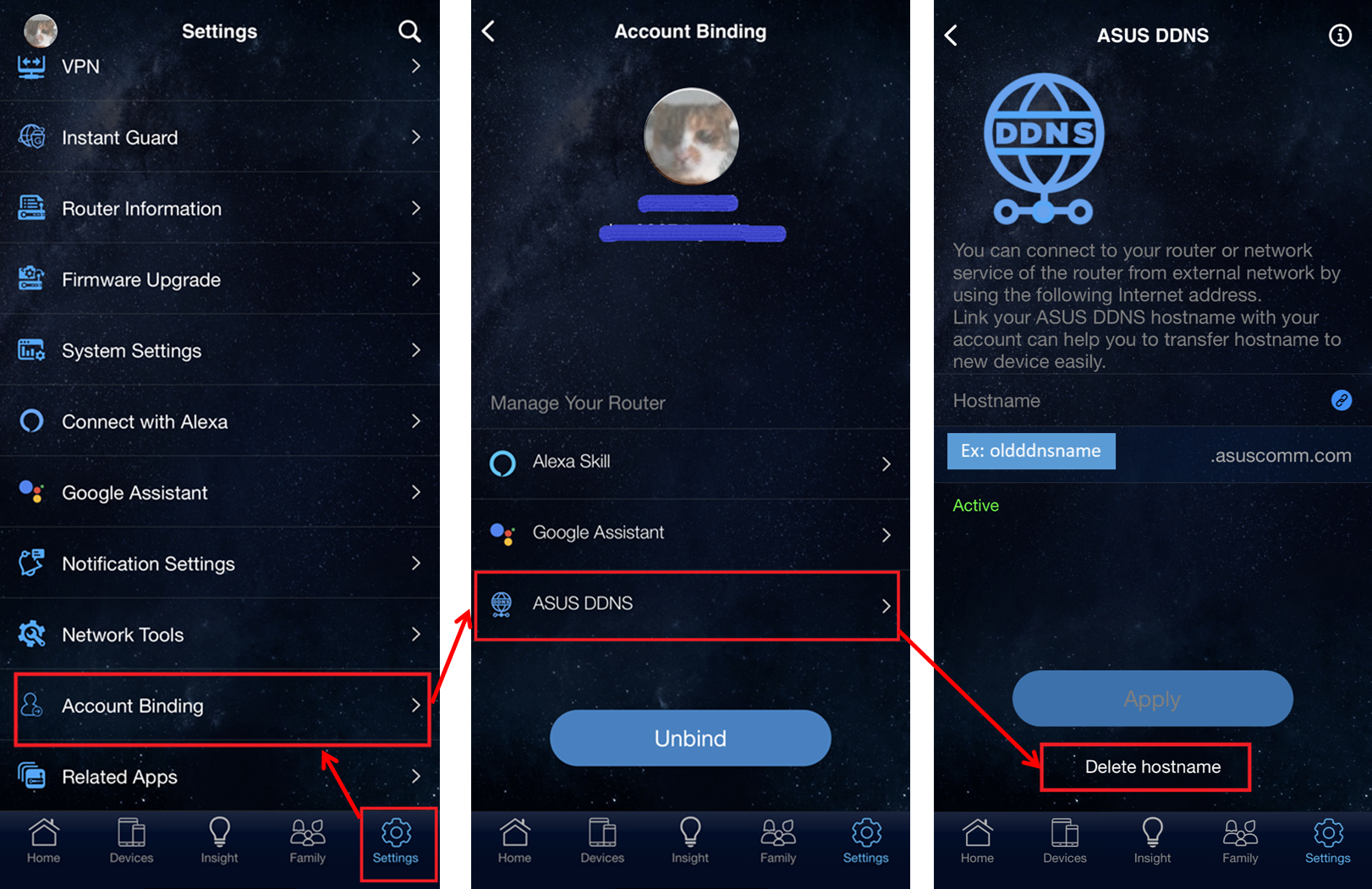
Krok 5. Jeśli ASUS DDNS została usunięta, nazwa hosta będzie pusta.
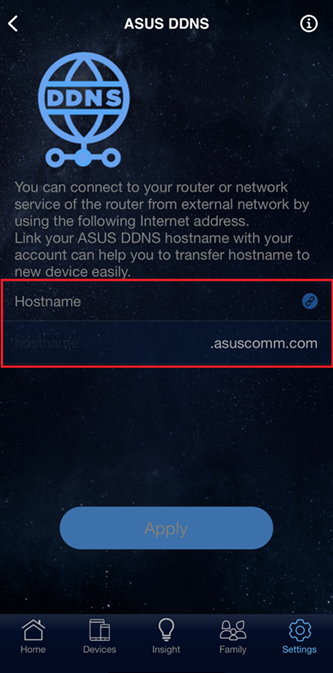
Powyższe dwie metody dotyczą wyrejestrowania nazwy hosta ASUS DDNS.
Jeśli chcesz zmienić nazwę zarejestrowanego hosta ASUS DDNS, zapoznaj się z trzema poniższymi scenariuszami.
Scenariusz 1: Wyłącz funkcję DDNS.
Scenariusz 2: Zmień nazwę hosta ASUS DDNS.
Scenariusz 3: Przenieś nazwę hosta ASUS DDNS z oryginalnego routera do nowego urządzenia.
Scenariusz 1: Wyłącz funkcję DDNS
Jeśli nie chcesz tymczasowo użyć funkcji ASUS DDNS, kliknij [No] (nie) obok Enable ASUS DDNS Client (włącz klienta ASUS DDNS), aby wyłączyć funkcję DDNS.
Kliknij [Apply] (zastosuj), aby zapisać ustawienia.
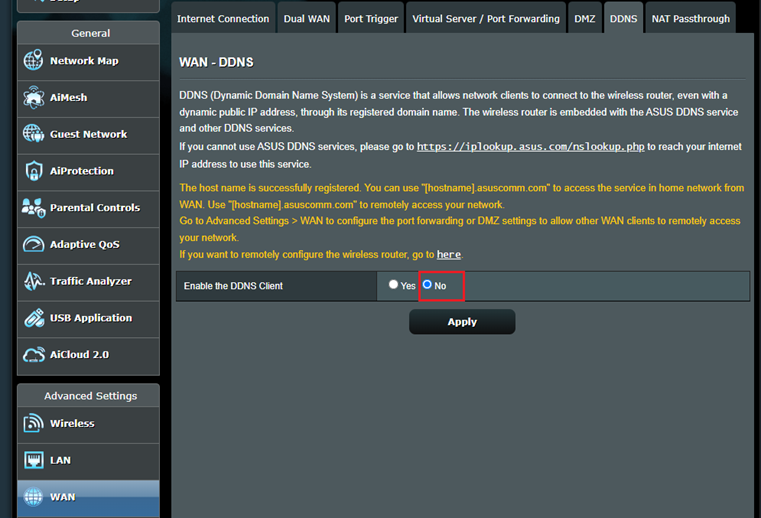
Scenariusz 2: Zmień nazwę hosta ASUS DDNS
Wprowadź nową nazwę hosta DDNS w polu Host Name (nazwa hosta) i kliknij [Apply] (zastosuj), aby ponownie zarejestrować nową nazwę hosta DDNS.
Uwaga: nowa nazwa zastępuje stare zarejestrowane informacje, a starej nazwy hosta nie można zachować.
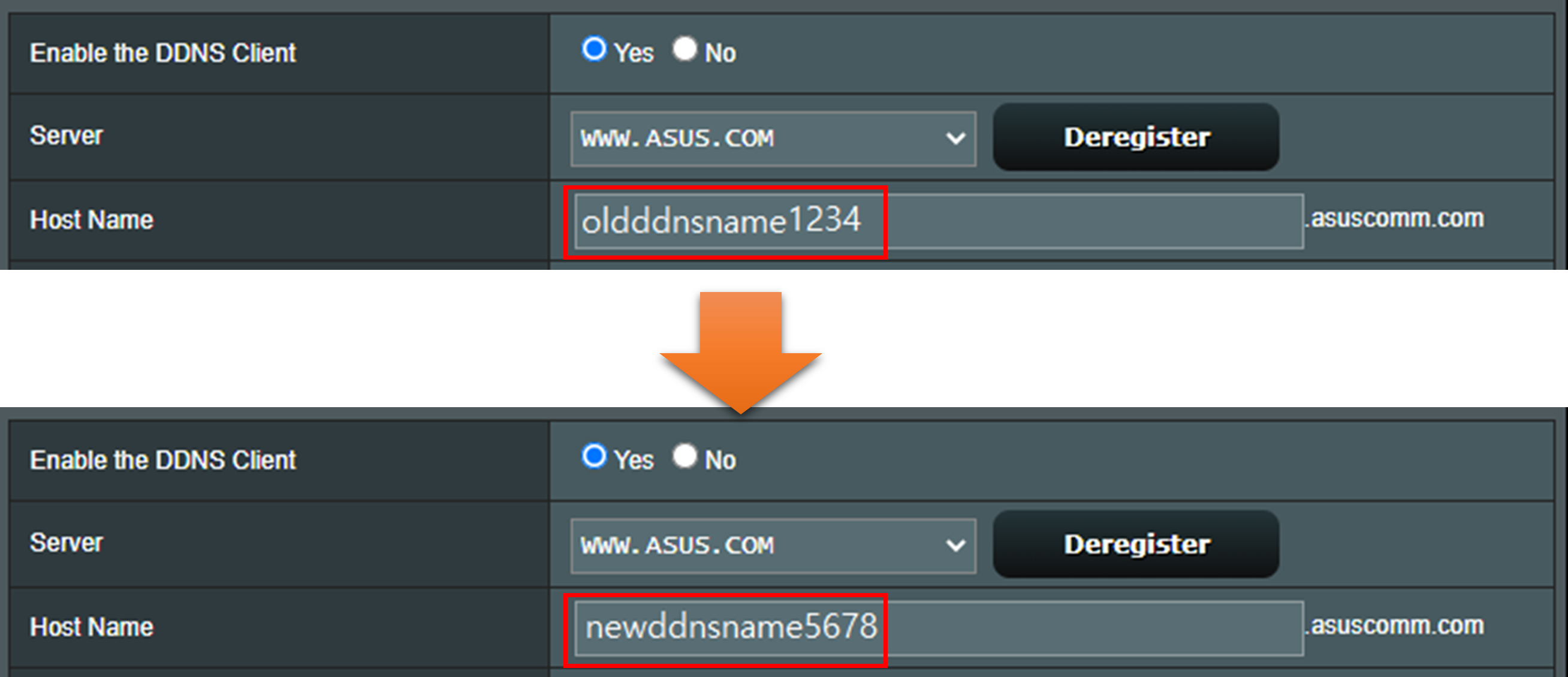
Scenariusz 3: Przenieś swoją nazwę hosta ASUS DDNS z oryginalnego routera do nowego urządzenia.
Na podstawie łączenia konta można przenosić nazwę hosta ASUS DDNS z oryginalnego routera do nowego urządzenia.
Na przykład jeśli chcesz kupić nowy router, aby zastąpić oryginalny router i chcesz użyć oryginalnej nazwy hosta ASUS DDNS na nowym routerze.
Możesz przenieść nazwę hosta ze starego routera do nowego (Dotyczy to użytkowników, którzy mają wersję oprogramowania układowego późniejszą niż 3.0.0.4.388.22715 lub 3.0.0.4.388.31665 i którzy połączyli ASUS DDNS do konta logowania w aplikacji routera).
Zapoznaj się z poniższymi tematami pomocy:
[Router bezprzewodowy] Jak powiązać zaufane konto z moim routerem ASUS?
[ASUS DDNS] Jak przenieść ASUS DDNS do nowego urządzenia?
Jeśli żadna z powyższych metod nie działa, podaj poniższe informacje w swoim lokalnym centrum pomocy ASUS:
1. Numer seryjny twojego poprzedniego routera (znajdziesz go na tylnej etykiecie routera)
2. Adres MAC twojego poprzedniego routera (znajdziesz go na tylnej etykiecie swojego routera)
3. Nazwę hosta DDNS.
Centra pomocy technicznej ASUS potrzebują kilku dni roboczych na usunięcie zarejestrowanej nazwy hosta DDNS. Następnie możesz zarejestrować nazwę domeny w nowym routerze.
Informacje kontaktowe centrum pomocy technicznej ASUS możesz znaleźć pod adresem: https://www.asus.com/pl/support/callus